1、双击打开桌面上的WPS Office软件。

2、窗口中单击选表格,新建空白文档。

3、单元格中输入文本资料。
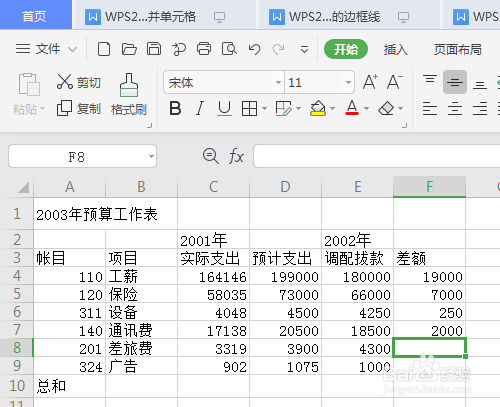
4、单元格是负数和小数点后面两零,一般是直接输入,按回车键后小数点后面的零不见了。


5、重新选定负数的单元格,单击两次增加小数位数图标,小数点后面的零即可显示。

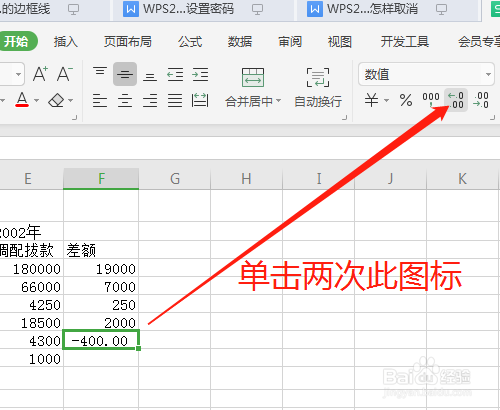
6、设置标题格式,其他单元格的边框线,文本居中。



时间:2024-10-12 04:19:57
1、双击打开桌面上的WPS Office软件。

2、窗口中单击选表格,新建空白文档。

3、单元格中输入文本资料。
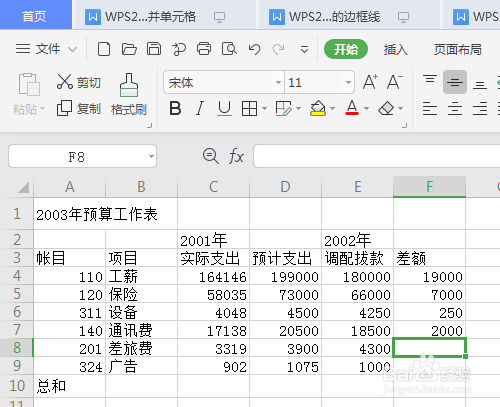
4、单元格是负数和小数点后面两零,一般是直接输入,按回车键后小数点后面的零不见了。


5、重新选定负数的单元格,单击两次增加小数位数图标,小数点后面的零即可显示。

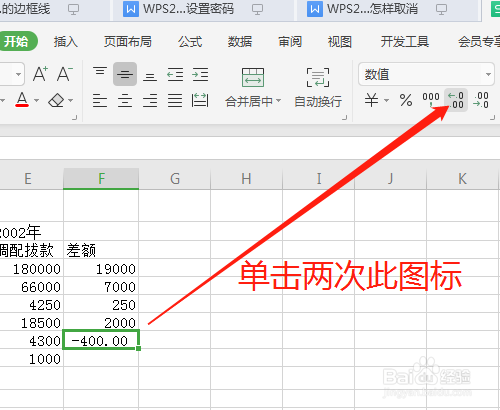
6、设置标题格式,其他单元格的边框线,文本居中。



